
大家在使用iPhone的时候,是否有遇到过屏幕闪烁不停甚至出现绿屏的情况。

最近,一些购买了iPhone 13的用户抱怨他们的手机出现了绿屏现象。此问题在iPhone X、iPhone 11系列以及iPhone 12系列机型中也较为突出。
在这篇文章中,我们将介绍iPhone出现绿屏的原因,以及如何修复iPhone绿屏问题让你的设备恢复正常。
iPhone出现绿屏的原因有很多,例如显示设置错误、iOS系统Bug、软件不兼容、屏幕损坏、屏幕老化等。
据苹果官方回应,iPhone 13系列手机频繁出现绿屏问题极有可能是软件错误导致的,而非硬件问题。当然,这只是初步判断,苹果支持团队仍在调查以找出真正的原因。
上面我们介绍了引起iPhone绿屏的原因。如果你的iPhone也出现了绿屏现象,不用担心,你可以尝试以下方法进行修复:
强制重启iPhone是最简单快速的修复方法。许多常见的iOS问题和故障例如绿屏,都可以通过强制重启iPhone来解决。
iPhone 8及更新机型用户可以快速按下并松开音量调高按钮,然后快速按下并松开音量调低按钮。最后按住电源按钮直到苹果标志出现在屏幕上。
iPhone 7和7 Plus机型用户可以同时按住电源和音量调低按钮10 秒钟,当苹果标志出现在屏幕上时松开。
iPhone 6S、6S Plus和SE用户可以同时按住电源和主页按钮,并在苹果标志出现时立即松开这两个按钮。
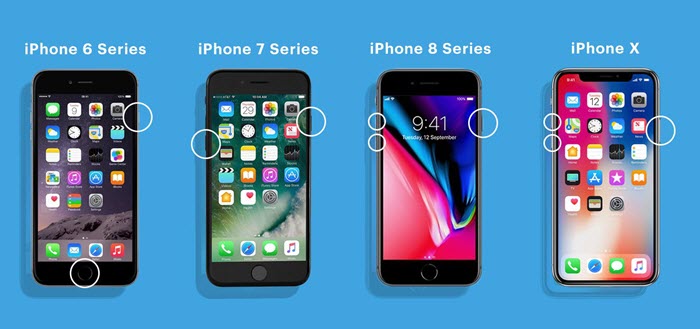
上面我们说过,iPhone绿屏问题极有可能是因为错误的屏幕选项和显示设置造成的。因此你可以尝试更改iPhone显示设置来修复绿屏问题。
进入设置 - 显示与亮度 - 调整显示亮度,向左或向右拖动滑块调整设备的亮度并查看绿屏问题是否有所改善。
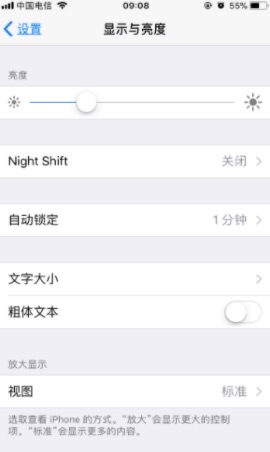
此外,你还可以通过关闭色彩滤镜功能来修复iPhone绿屏问题:进入设置 - 辅助功能 - 显示与文字大小 - 下拉屏幕找到色彩滤镜选项并将其关闭。
如果调整显示亮度和关闭色彩滤镜功能都不起作用,你还可以尝试还原iPhone所有设置来修复绿屏问题。进入设置 - 通用 - 还原,点击还原所有设置然后输入设备密码确认操作。
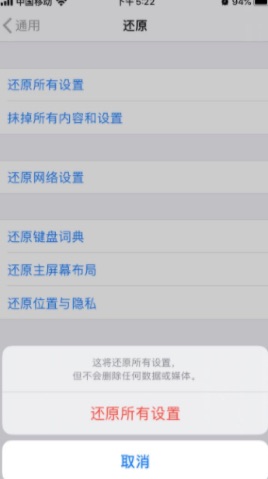
前面说过iPhone绿屏问题极有可能是iOS系统问题导致的。因此,你可以尝试更新iOS系统来解决此绿屏问题。进入设置 - 通用 - 软件更新检查是否有可用的更新。如果有,点击下载和安装升级到最新版本的iOS系统。
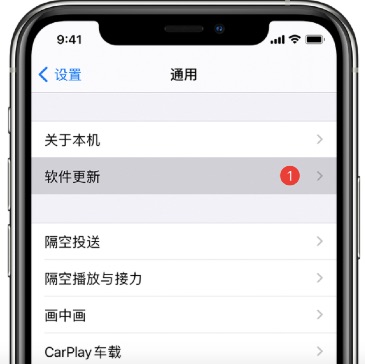
如果确实是iOS系统有问题,但是苹果官方还没有发布新的iOS版本,我们建议你使用丰科iOS系统修复工具来修复iOS系统相关的错误。这个工具可以快速修复各种iOS系统问题且不会丢失数据。
第1步:在你的电脑上下载并安装丰科苹果系统修复工具。运行程序并选择“标准修复”模式。

第2步:将你的iPhone连接到电脑并等待程序识别设备,点击“下载”获取与设备匹配的固件包。

第3步:固件下载完成后,点击“开始修复”开始修复iPhone绿屏问题。整个修复过程大概10分钟,注意不要断开数据线。
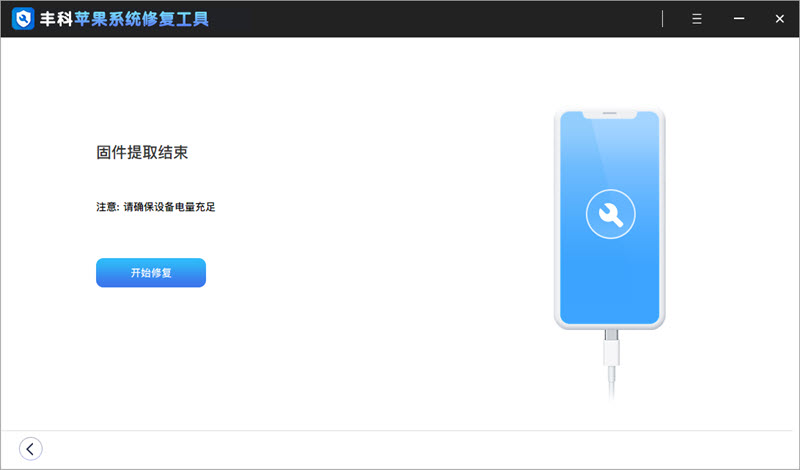
如果以上方法都不起作用,那么极有可能是硬件出现问题,建议你联系苹果技术支持或前往苹果售后服务中心进行维修。

关注丰科软件,持续为您提供优质软件和问题解决方案!